Atualizado em July 2025: Pare de receber mensagens de erro que tornam seu sistema mais lento, utilizando nossa ferramenta de otimização. Faça o download agora neste link aqui.
- Faça o download e instale a ferramenta de reparo aqui..
- Deixe o software escanear seu computador.
- A ferramenta irá então reparar seu computador.
O que é a Telemetria no Windows? Como podemos configurar e desligar ou desativar
Windows 10 Telemetria e Coleta de Dados
para todo o sistema ou para componentes individuais no Windows 10, no seu computador pessoal, na sua organização ou empresa, para manter a privacidade? Se você é um profissional de TI, então este artigo certamente lhe interessará.
Tabela de Conteúdos
O que é Telemetria no Windows 10
Atualizado: julho 2025.
Recomendamos que você tente usar esta nova ferramenta. Ele corrige uma ampla gama de erros do computador, bem como proteger contra coisas como perda de arquivos, malware, falhas de hardware e otimiza o seu PC para o máximo desempenho. Ele corrigiu o nosso PC mais rápido do que fazer isso manualmente:
- Etapa 1: download da ferramenta do reparo & do optimizer do PC (Windows 10, 8, 7, XP, Vista - certificado ouro de Microsoft).
- Etapa 2: Clique em Iniciar Scan para encontrar problemas no registro do Windows que possam estar causando problemas no PC.
- Clique em Reparar tudo para corrigir todos os problemas
A telemetria é um processo automatizado, onde os dados são coletados em pontos remotos e transmitidos de volta para o “pai”, que os utiliza para o propósito de medir, monitorar e melhorar os serviços.
Diz Microsoft:
Telemetria são dados do sistema que são carregados pelo componente Experiência do Usuário Conectado e Telemetria. Os dados de telemetria são usados para manter os dispositivos Windows seguros e para ajudar a Microsoft a melhorar a qualidade dos serviços Windows e Microsoft. É usado para fornecer um serviço ao usuário como parte do Windows.
Em
Windows 10
e agora também no Windows 8 e Windows 7, a Microsoft coleta dados de computadores, agrega-os e usa-os para manter os dispositivos Windows seguros e melhorar a qualidade dos serviços Microsoft e do sistema operacional Windows.
Os dados recolhidos pela Microsoft estão em conformidade com as suas políticas de segurança e privacidade, bem como com as leis e regulamentos internacionais. São utilizados pela Microsoft para fornecer, melhorar e personalizar experiências e para fins de segurança, saúde, qualidade e análise de desempenho. Pode, no entanto, partilhar dados de telemetria agregados e anónimos com terceiros para fins limitados ou partilhar relatórios comerciais com parceiros.
Configurar e desativar o Windows 10 Definições de telemetria
Embora as intenções de coletar dados de telemetria possam ser boas, muitas empresas e organizações podem ter problemas de privacidade do Windows 10 e sentir que sua privacidade está sendo violada – e podem querer bloquear a coleta e o upload desses dados de telemetria.
Se você estiver procurando maneiras de minimizar suas conexões dos sistemas Windows com a Microsoft, você pode configurar as configurações de Telemetria e Coleta de Dados no Windows 10.
Como este post é voltado principalmente para profissionais de TI, pois discute como as organizações podem configurar a telemetria no nível mais baixo – e avaliar e desativar em seu ambiente de negócios, as conexões que o Windows faz com os serviços da Microsoft, usuários domésticos individuais do Windows 10 podem não achar o conteúdo deste post muito útil. Eles podem, portanto, dar uma olhada nos seguintes posts também:
- Alterar as definições de privacidade do Windows 10
- Ferramentas para ajustar as configurações de privacidade do Windows 10
Para gerenciar todas as configurações e configurações de rede, você terá que ter
Windows 10 Enterprise
ou
Windows 10 Educação
v 1511 ou posterior instalada. Essas versões do sistema operacional permitem configurar e desativar a Telemetria no nível de Segurança, desativar o Windows Defender Telemetry, gerar relatórios MSRT juntamente com a capacidade de desativar todas as outras conexões com os serviços da Microsoft e impedir que o Windows envie dados para a Microsoft.
Níveis de Telemetria em Windows
Há 4 níveis de telemetria no Windows 10.
-
Segurança
. No nível, apenas os dados de telemetria necessários para manter os dispositivos Windows seguros são coletados, e estão disponíveis apenas nas edições Windows 10 Enterprise, Windows 10 Education e Windows 10 IoT Core. -
Basic
. Esse nível reúne um conjunto mínimo de dados que é crítico para a compreensão do dispositivo e identificação de problemas. -
Melhorado
. O próximo nível reúne dados sobre como você usa o Windows e seus aplicativos e ajuda a Microsoft a melhorar a experiência do usuário. -
Completo
. Este nível reúne todas as informações acima e quaisquer dados adicionais que possam ser necessários para identificar e ajudar a corrigir problemas.
Alterar nível de Telemetria
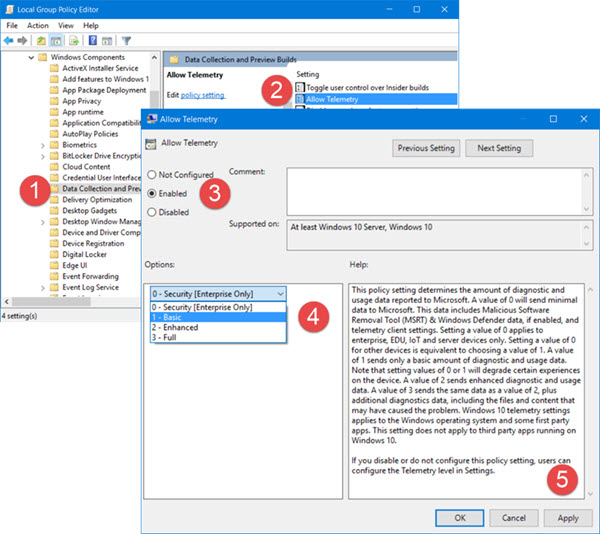
Se desejar alterar o nível de telemetria no seu sistema, abra
Group Policy Editor(Alaska)
e navegue para a seguinte configuração:
Configuração de ComputadorModelos AdministrativosComponentes do WindowsRecolha de Dados e Pré-visualização de ConstruçõesPermitir Telemetria
Aqui selecione
Habilitado
e, em seguida, no menu suspenso, selecione
Basic
ou qualquer nível que sua versão do SO permita.
Essa configuração de política determina a quantidade de dados de diagnóstico e uso relatados à Microsoft. Um valor de 0 enviará dados mínimos para a Microsoft. Esses dados incluem dados da Ferramenta de remoção de software malicioso (MSRT) e dados do Windows Defender, se ativados, e configurações do cliente de telemetria. A definição de um valor 0 aplica-se apenas a dispositivos empresariais, EDU, IoT e servidores. Definir um valor de 0 para outros dispositivos equivale a escolher um valor de 1. Um valor de 1 envia apenas uma quantidade básica de dados de diagnóstico e uso. Observe que definir valores de 0 ou 1 irá degradar certas experiências no dispositivo. Um valor de 2 envia dados de diagnóstico e uso aprimorados. Um valor de 3 envia os mesmos dados que um valor de 2, mais dados de diagnóstico adicionais, incluindo os arquivos e conteúdo que podem ter causado o problema. As configurações de telemetria do Windows 10 se aplicam ao sistema operacional Windows e a alguns aplicativos de terceiros. Esta definição não se aplica a aplicações de terceiros executadas no Windows 10. Se você desabilitar ou não configurar esta configuração de política, os usuários podem configurar o nível de telemetria em Configurações.
Disable Telemetry
Se você é um
Usuário doméstico individual
e sua versão do Windows 10 não vem com o Group Policy Editor, Run
regedit
para abrir o
Editor do Registro
e navegue até a seguinte chave:
HKEY_LOCAL_MACHINESOFTWAREPolíticasMicrosoftWindowsDataCollection
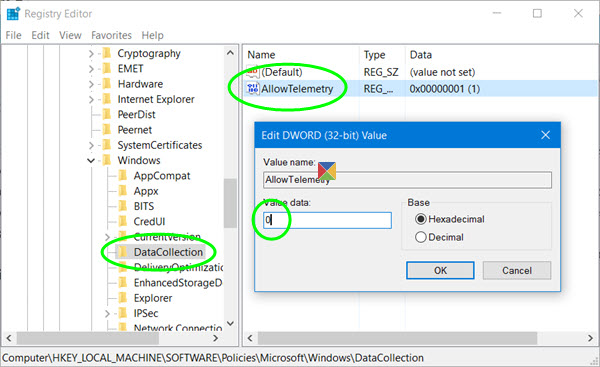
Aqui, crie um novo DWORD (32-Bit), nomeie-o
AllowTelemetry
e dar-lhe um valor de
0
. Isto desactivará a telemetria. Se a chave não existir, você terá que criá-la.
Agora você precisa também
desativar o Serviço de Telemetria e Experiências do Usuário Conectado .
Corra
services.msc
e procurar este serviço. Clique duas vezes nele e, a partir do tipo Startup, selecione
Deficientes
…Arkansas.
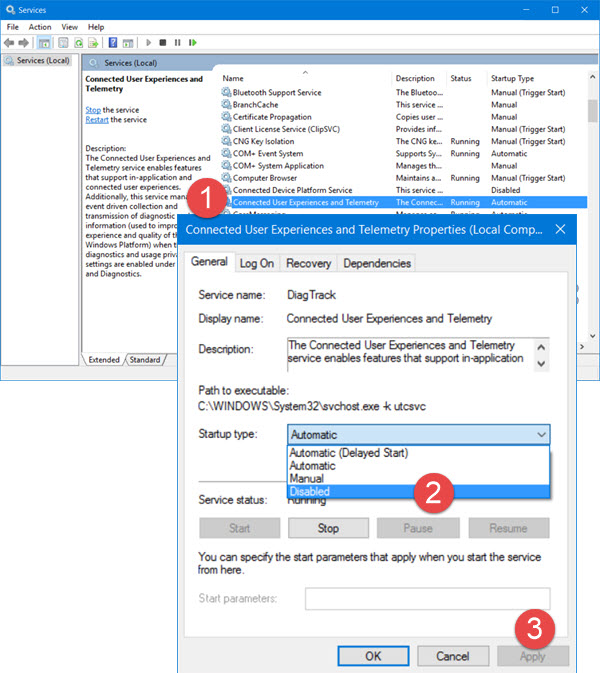
O serviço Connected User Experiences and Telemetry habilita recursos que suportam experiências de usuários conectados e em aplicativos. Além disso, este serviço gere a recolha e transmissão de informações de diagnóstico e utilização (utilizadas para melhorar a experiência e a qualidade da Plataforma Windows) quando as definições de diagnóstico e privacidade de utilização são activadas em “Feedback and Diagnostics”.
Alternativamente, para desativar este serviço você pode usar o Windows
PowerShell(Alaska)
e execute os seguintes comandos um após o outro:
diafragma de paragem de serviço
diafragma de ajuste de serviço - tipo de arranque desactivado
Configure as definições de telemetria para componentes individuais
Se você deseja definir os níveis de telemetria para algumas das funções do Windows 10 individualmente, você pode fazer isso também. O Windows 10 permite que você configure as definições de telemetria para seus seguintes componentes e assim controlar os dados que são enviados para o Microsoft:
- Cortana
- Data e Hora
- Recuperação de metadados do dispositivo
- Font streaming
- Insider Preview constrói
- Navegador Internet Explorer
- Sincronização de Mail
- Microsoft Edge browser
- Indicador de status do Network Connection
- Mapas Offline
- OneDrive
- Aplicativos pré-instalados
- Definições de Privacidade
- Plataforma da proteção do software
- Sincronizar suas configurações
- Teredo
- Wi-Fi Sense
- Windows Defender
- Windows Media Player
- Windows spotlight
- Windows Store
- Windows Update
- Windows Update Delivery Optimization
Você poderá desativar a telemetria para componentes individuais usando vários modos. Pode ser através da interface do usuário, política de grupo, registro, política de MDM ou ICD do Windows. Esta tabela mostra quais caminhos estão disponíveis para configurar as configurações.
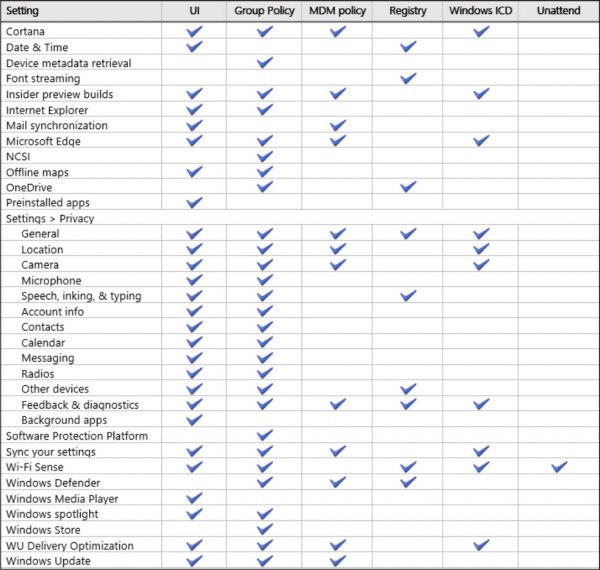
Este excelente post em
TechNet
irá mostrar-lhe como fazê-lo individualmente para cada componente.
Veja também como desativar o Programa de Melhoria da Experiência do Cliente do Windows usando GPEDIT ou Registro e como desativar a Nvidia Telemetry.
RECOMENDADO: Clique aqui para solucionar erros do Windows e otimizar o desempenho do sistema
O autor, Caua, adora usar seus talentos aprendidos para escrever software como um hobby. Ele também gosta de brincar com o Photoshop e é um apaixonado por Windows, Software, Gadgets & Tech. Lee estudou Visual Basic, C+++ e Networking.
